Werbung
Einen haben automatische Cloud-Synchronisierung 4 kostenlose Dateisynchronisierungs- und Sicherungstricks unter WindowsSie haben es millionenfach gehört: Das Sichern Ihrer Dateien ist wichtig. Mit Cloud-Speicherdiensten wie Dropbox oder OneDrive können Sie kostenlos ein Backup erstellen, ohne neue Hardware erwerben zu müssen. Weiterlesen Eine Lösung mit Ihrem Desktop-Computer oder Windows-Tablet ist eine gute Idee. Aber muss es OneDrive sein? Natürlich nicht! Wenn Sie eine andere Cloud-Lösung bevorzugen und Speicherplatz von OneDrive zurückfordern möchten, können Sie diese auf diese Weise deaktivieren.
Warum OneDrive von Ihrem PC entfernen?
In der Microsoft Cloud werden Ihre Fotos, Videos und Dokumente normalerweise problemlos gespeichert. Es bietet verschiedene Upgrades für Speichergrenzen (manchmal kostenlos) und kann von jedem Gerät aus aufgerufen werden. Warum verspüren Sie den Drang, es loszuwerden?
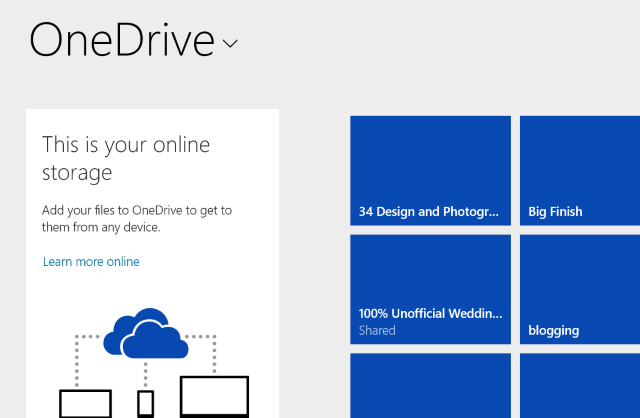
Vielleicht sind Sie ein Fan eines anderen Systems wie Dropbox oder Box oder Google Drive und haben viel investiert im Laufe der Jahre Zeit für diese Dienste, um nicht bereit zu sein, auf das Angebot von Microsoft umzusteigen (obwohl
Die Vorteile von OneDrive sind beträchtlich Gibt es einen guten Grund, Microsoft SkyDrive zusätzlich zu Dropbox und Google Drive zu verwenden? Weiterlesen ). Andererseits haben Sie möglicherweise genug Zeit mit OneDrive (früher bekannt als SkyDrive) verbracht, um zu wissen, dass es trotz der vorgenommenen Änderungen für Sie einfach nicht funktioniert. Das haben Sie vielleicht gar nicht bemerkt Sie haben One Drive verwendet So synchronisieren Sie Ihre Dateien mit SkyDrive in Windows 8.1Das Remote-Speichern und Synchronisieren von Daten zwischen Geräten war noch nie so einfach, insbesondere wenn Sie Windows verwenden 8.1. SkyDrive erhielt ein bedeutendes Update, das die Integration in Windows verbesserte und interessante neue hinzufügte Eigenschaften. Weiterlesen , nachdem Sie alle Benachrichtigungen vergessen haben, die angezeigt wurden, als Sie sich zum ersten Mal bei Windows 8 angemeldet haben.Und dann gibt es die Fehler; von lächerlich langen Synchronisationszeiten bis zum Absturz des Programms. Hier sind einige Korrekturen für OneDrive-Synchronisierungsprobleme mit Windows Probleme mit OneDrive unter Windows 10 synchronisieren? Hier sind 10 einfache KorrekturenHaben Sie Synchronisierungsprobleme zwischen OneDrive und Windows 10? Diese einfachen Korrekturen dauern nur wenige Sekunden und lösen sie. Weiterlesen .
In jedem Fall ist es möglich, OneDrive auf Ihrem Computer zu deaktivieren, sofern Sie Office 2013 oder Office 365 nicht installiert haben. Wir empfehlen jedoch nicht, es zu deaktivieren, bis Sie mindestens einige Zeit damit verbracht haben, es auszuprobieren und Machen Sie sich mit der Funktionsweise von OneDrive vertraut.
OneDrive in Windows 8.1 deaktivieren: Der einfache Weg
Dies ist die erste Option zum Entfernen von OneDrive in Windows 8.1. Obwohl es möglich ist, zu deaktivieren Das Cloud-Laufwerk kann nicht mehr deinstalliert werden, da es in den Betrieb integriert ist System.
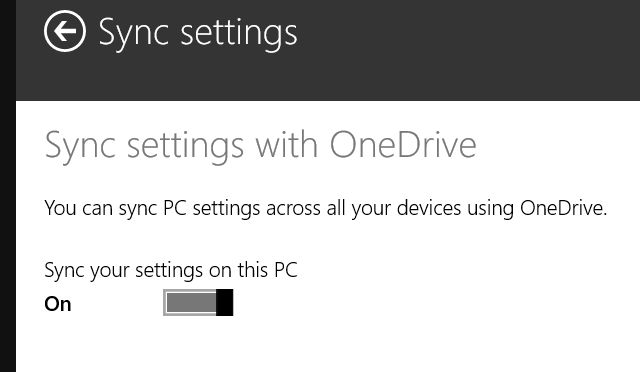
Wir beginnen mit der Deaktivierung der Synchronisierungsfunktion. Öffne die Charms-Leiste (FENSTER + I.), klicken PC Einstellungen ändern, dann finden Eine Fahrt und auswählen Einstellungen synchronisieren. Deaktivieren Synchronisieren Sie Ihre Einstellungen auf diesem PC. und in der Dateispeicher Einstellungen auf diesem PC deaktivieren Speichern Sie Dokumente standardmäßig in OneDrive um ein automatisches Speichern auf OneDrive zu verhindern.
Denken Sie auch daran, keine Dateien im OneDrive-Ordner abzulegen, da der Ordner weiterhin mit OneDrive synchronisiert wird.
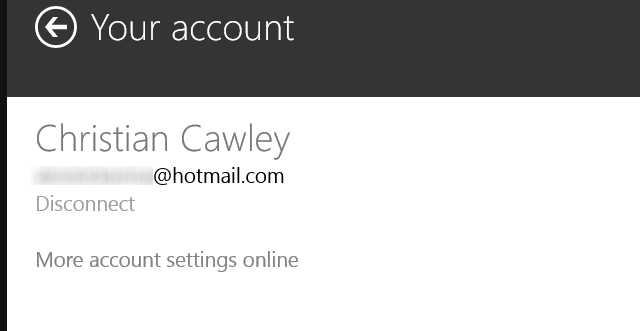
OneDrive arbeitet derzeit noch. Um den Vorgang zum Deaktivieren abzuschließen, müssen Sie die Verknüpfung Ihres Microsoft-Kontos mit Windows aufheben. In dem Reize Balken erneut auswählen PC Einstellungen ändern, dann Konten> Ihr Konto. Suchen Sie Ihren Kontonamen und wählen Sie Trennen um Ihre Microsoft- und Windows-Konten aufzuteilen. Unsere Anleitung zu lokalen Konten unter Windows 8.1 Privat werden - So wechseln Sie zu einem lokalen Konto unter Windows 8.1Du hast eine Wahl! Microsoft hat es nicht einfach gemacht, aber in Windows 8.1 ist es möglich, ein reguläres - lokales und offline - Windows-Konto einzurichten oder zu wechseln. Und es ist einfach! Weiterlesen erklärt was das bedeutet.
Na sicher, Das sind 15 GB Speicherplatz, den Sie gerade verloren haben So nutzen Sie Ihren 15 GB kostenlosen OneDrive-Speicher am bestenOneDrive bietet Ihnen kostenlos eine gesunde Dosis Cloud-Speicher. Werfen wir einen Blick darauf, was Sie damit machen können. Weiterlesen Ganz zu schweigen von der Möglichkeit, sich bei einem Windows 8-Computer anzumelden Ihren eigenen Startbildschirm sehen So verwenden Sie Ihren Windows 8-PC überall - ohne ihn mitzunehmen!Stellen Sie sich vor, Ihre Dateien, Einstellungen und Apps sind Ihnen überallhin gefolgt. In Windows 8 ist das möglich und wir zeigen Ihnen, wie es funktioniert. Weiterlesen und Desktop.
Verwenden von Gruppenrichtlinien zum Deaktivieren von OneDrive
Für Windows 8.1 Pro-Benutzer besteht auch die Möglichkeit, OneDrive mithilfe des Gruppenrichtlinien-Editors zu deaktivieren. Jetzt sollten die oben genannten Schritte für Sie ausreichen. Wenn Sie jedoch mehrere Computer als Teil eines Heim- oder Unternehmensnetzwerks verwalten und OneDrive verlassen müssen Alle von ihnen (vielleicht um zu vermeiden, dass die App durch unbefugte Dokumentfreigabe missbraucht wird) ist es am besten, dies von einem einzigen Gerät in einem einzigen Prozess aus zu verwalten Möglichkeit.
Wir haben uns vorher angeschaut OneDrive-Entfernung So deaktivieren Sie OneDrive mit nur wenigen KlicksMicrosoft OneDrive ist in Windows 10 integriert und kann Ihre Systemressourcen belasten. Glücklicherweise ist es einfach zu deaktivieren oder zu entfernen. Im Folgenden finden Sie verschiedene Methoden zum Entfernen von OneDrive von Ihrem Computer. Weiterlesen Mit nur wenigen Klicks unter Windows 8.1 Professional können Sie in diesem Lernprogramm nachlesen, wie schnell und einfach es geht.
Deaktivieren Sie OneDrive unter Windows 8 und älteren Geräten
Wenn Sie OneDrive deaktivieren möchten, aber eine ältere Version von Windows haben, ist dies ebenfalls möglich und wahrscheinlich viel einfacher.
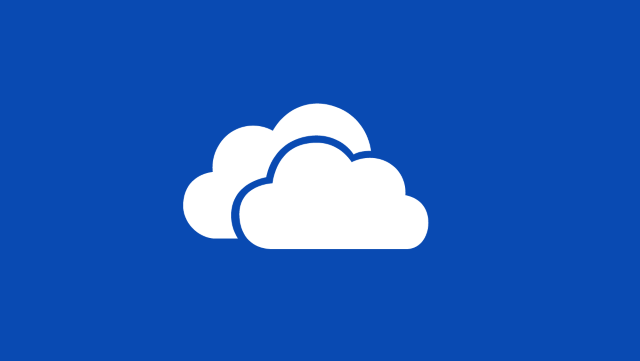
Suchen Sie unter Windows 8 und früher das OneDrive-Symbol im Benachrichtigungsbereich, klicken Sie mit der rechten Maustaste und wählen Sie die Einstellungen. Drücke den Trennen Sie die Verknüpfung von OneDrive Option auf der die Einstellungen Klicken Sie auf die Registerkarte OK und schließen Sie das OneDrive-Fenster, wenn Sie aufgefordert werden, die Verbindung wiederherzustellen.
Um die Entfernung abzuschließen, gehen Sie zu Systemsteuerung> Programme und deinstallieren Sie OneDrive.
Möglicherweise müssen Sie Ihren PC neu starten, damit OneDrive vollständig entfernt werden kann.
Sie haben OneDrive losgeworden: Wie geht es weiter?
Da die Präsenz von OneDrive auf Ihrem Computer jetzt dank Deaktivierung oder Entfernung behoben ist, wird Ihnen möglicherweise vergeben, dass Sie der Meinung sind, dass die Aufgabe erledigt ist - nicht ganz. Wenn Sie ein mobiles Gerät mit OneDrive installiert oder integriert haben, müssen Sie noch einige Dinge beachten.
Wenn Sie ein Android- oder iOS-Benutzer sind, ist die Aufgabe einfach. Wenn Sie OneDrive nicht mehr verwenden möchten, deinstallieren Sie es wie gewohnt von Ihrem Smartphone oder Tablet. Wechseln Sie für Android in die App-Schublade, tippen Sie auf das OneDrive-Symbol und ziehen Sie es auf das Deinstallieren Bereich auf dem Display. IPhone- und iPad-Benutzer sollten währenddessen lange auf das App-Symbol tippen, bis das X. wird in der Ecke angezeigt und tippen Sie darauf, um die App zu entfernen.
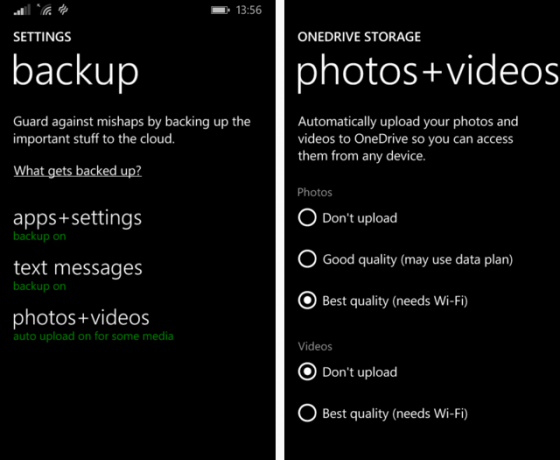
Für Windows Phone-Besitzer ist die Situation jedoch weitaus weniger flexibel. Während Sie öffnen können Einstellungen> Backup um App-Daten und Profileinstellungen zu deaktivieren und Einstellungen> Fotos & Kamera Um das Hochladen von Fotos und Videos zu deaktivieren, werden weiterhin einige Daten mit OneDrive synchronisiert, solange Sie das Telefon verwenden. Wie bei iOS und iCloud ist es sehr schwierig, Windows Phone (und zunehmend Windows) ohne OneDrive-Integration zu verwenden.
Und vergessen Sie nicht, dass Sie den Cloud-Speicher von Microsoft nicht von Ihrem Computer entfernen müssen. Vielleicht hattest du es nicht OneDrive richtig konfiguriert 5 intelligente Möglichkeiten zum Anpassen und Verbessern von OneDrive in Windows 8.1OneDrive kann ein Segen oder ein Fluch sein. Es ist tief in Windows 8.1 integriert. Sie möchten entweder das Beste daraus machen oder es vollständig deaktivieren. Wir können bei beiden helfen. Weiterlesen ?
Haben Sie mit OneDrive aufgegeben? Vielleicht haben Sie zu einer etablierteren Cloud-Lösung gewechselt oder den Cloud-Speicher ganz aufgegeben? Erzählen Sie uns mehr in den Kommentaren, wo Sie auch Fragen zu dem stellen können, was wir Ihnen gezeigt haben.
Bildnachweis: Hand mit einer Zange Über Shutterstock
Christian Cawley ist stellvertretender Redakteur für Sicherheit, Linux, DIY, Programmierung und Tech Explained. Er produziert auch The Really Useful Podcast und verfügt über umfangreiche Erfahrung im Desktop- und Software-Support. Christian ist ein Mitarbeiter des Linux Format Magazins und ein Bastler von Raspberry Pi, Lego-Liebhaber und Retro-Gaming-Fan.